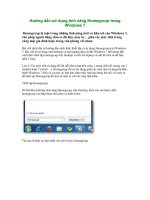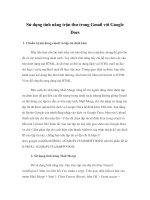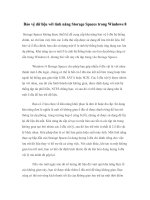Sử dụng tính năng File History trong Windows 8 – P.1 pdf
Bạn đang xem bản rút gọn của tài liệu. Xem và tải ngay bản đầy đủ của tài liệu tại đây (311.42 KB, 5 trang )
Sử dụng tính năng File History trong Windows 8 – P.1
Đối với người sử dụng hệ điều hành Windows Vista hoặc 7 thì có thể họ
đã quen với tính năng Previous Versions – được áp dụng để khôi phục
file dữ liệu về những thời điểm trước đó. Trong bài viết dưới đây, chúng
tôi sẽ giới thiệu với các bạn một tính năng mới trong Windows 8, đó là
File History với cơ chế hoạt động tương tự như Previous Version của
Windows 7.
Ở chế độ mặc định, File History sẽ tiến hành lưu giữ tất cả thông tin của tất
cả các file dữ liệu trong Libraries, Desktop, Contacts, và Favorites cố định
theo từng giờ (có thể điều chỉnh được).
Thiết lập File History:
Việc cần làm trước tiên của chúng ta là phải kích hoạt tính năng này. Mở
phần điều khiển chính từ màn hình Start của Windows 8:
Tiếp theo, chúng ta kéo chuột xuống phía dưới cho tới phần More settings:
Bảng điều khiển quen thuộc tiếp theo sẽ hiển thị, mở System and Security:
Khi nhìn xuống phía dưới danh sách, các bạn sẽ thấy 1 lựa chọn là File
History, nhấn vào đường dẫn này:
Tại thời điểm này, các bạn cần kết nối 1 thiết bị lưu trữ bên ngoài như ổ USB
Flash, ổ cứng cắm ngoài hoặc phân vùng chia sẻ trong hệ thống mạng, sau
đó, nút Turn On sẽ sử dụng được. Chọn đường dẫn Change drive ở phía
bên trái, hệ thống sẽ hiển thị cửa sổ tiếp theo với chức năng Add network
location, tại đây các bạn có thể tùy chọn thư mục lưu trữ phù hợp:
Nhấn OK khi đã chọn xong, chúng ta sẽ quay trở lại màn hình File History,
sau đó nhấn Turn on để kích hoạt chức năng File History: